한글에서 수정되거나 삭제되지 않는 글자 넣는 수정하는 방법 (바탕쪽)

한글로 문서를 제공하고, 자료를 취합하다 보면 많은 사람의 손을 타기 때문에 원하지 않게 자료가 수정되는 경우가 있습니다. 그럴 때 아예 글자를 수정하지 못하도록 막는 것이 좋습니다. 바로 바탕쪽과 머리글을 활용하는 것입니다. 또는 문서를 수정하고 싶은데 수정하거나 삭제가 되지 않아 답답한 분들은 어떻게 하면 수정하는지 알려드리도록 하겠습니다.
바탕쪽이란?
우선 바탕쪽의 개념 부타 알아보도록 하겠습니다. 바탕쪽이란, 문서 전체 쪽에 공통으로 적용되는 쪽 모양을 말합니다. (출처: 한글과 컴퓨터 도움말) 즉, 문서의 일부 페이지에만 적용되는 서식이 아닌, 전체에 적용되는 서식을 말하는 것입니다. 예를 들어 문서에 일관적으로 적용되는 워터마크 등이 바탕쪽을 활용해서 넣을 수 있는 기능들입니다.
한글에서 바탕쪽 넣는 방법
그럼 바탕쪽을 넣는 방법에 대해서 알아보도록 하겠습니다.

(1) 우선 한글 작업창 상단의 쪽 메뉴를 클릭합니다.
(2) 그리고 바탕쪽 아이콘을 클릭합니다.

(1) 한글 작업창 상단에 바탕쪽 메뉴가 새롭게 열리는 것을 확인할 수 있습니다. 이 메뉴가 열려야만 문서 전체에 적용할 수 있는 바탕쪽을 삽입하거나 수정할 수 있습니다.
(2) 바탕쪽에 적용할 내용을 입력합니다. 이 단계에서 워터마크를 넣는다든가 하는 식으로 바탕쪽을 설정할 수 있습니다.
(3) 바탕쪽 작성이 완료되었다면, 우측 상단에 있는 닫기 버튼을 클릭해서 바탕쪽 수정을 완료해 줍니다.

그러면 이렇게 문서에 바탕쪽이 입력됩니다. 그리고 바탕쪽의 개념처럼, 페이지를 달리해도 계속해서 문서 전체에 적용되는 바탕쪽이 설정된 것을 확인할 수 있습니다.

바탕쪽의 특징은 '바탕'이라는 데 있습니다. 이게 무슨 말일까요? 바탕쪽은 말 그대로 문서의 '바탕'이 되는 것이기에, 그 위에 글자나 그림, 도형, 표를 그려 넣더라도 배경으로 묵묵히 자리를 지킨다는 것입니다. 하지만 문서를 작성하는 사람이 아닌 읽고, 수정하는 사람 입장에서는 아주 당황스러울 것입니다. 바탕쪽에 입력된 내용은 지워지지도 않고, 수정도 안되며 심지어 선택도 되지 않기 때문입니다. 그럼 이제 바탕쪽을 수정하는 방법에 대해서 알아보도록 하겠습니다.
한글 바탕쪽 수정, 지우는 방법
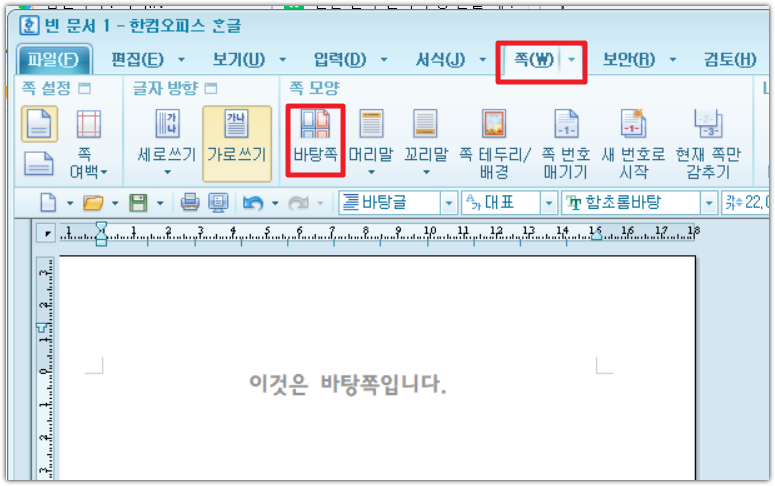
언제나 분해는 조립의 역순입니다. 바탕쪽을 넣을 수 있다면, 바탕쪽을 지울 수도 있겠지요? 바탕쪽을 넣을 때와 마찬가지로 한글 작업창 상단의 쪽 버튼을 클릭하고, 바탕쪽으로 진입합니다. 아, 바탕쪽 설정 단축키를 알게 된다면 더 간편하고 빠르게 바탕쪽을 삽입, 수정, 삭제할 수 있겠지요? 한컴 오피스의 바탕쪽 수정 단축키는 ALT + W + F 입니다.

바탕쪽 설정 작업화면으로 진입하였습니다. 바탕쪽을 한꺼번에 수정하려면, 메뉴 상단에 있는 [바탕쪽 지우기] 아이콘을 클릭하면 됩니다.

그러면 새로운 대화상자가 나타나면서, 바탕쪽을 지울지 물어봅니다. 그러면 지움 버튼을 클릭하여 바탕쪽에 입력되어 있던 내용이 한꺼번에 사라집니다. 좀 더 고급 기능으로는 바탕쪽을 구역을 나누어서 넣을 수도 있고, 홀수/짝수 페이지에만 넣을 수도 있습니다. 다만 이 바탕쪽 지우기 버튼을 활용하면 가장 빠르고 손쉽게 바탕쪽을 지울 수 있다는 장점이 있습니다.
이번 글에서는 한글에서 선택되지도 않고, 지워지지도 않는 제목 등을 선택하고 지우는 방법에 대해서 알아보았습니다. 바로 바탕쪽 기능입니다. 이 바탕쪽 기능을 활용해서 문서 전체에 적용되는 서식을 넣고, 수정하고 삭제하는 방법이 여러분에게 도움이 되었으면 좋겠습니다. Value Creator.





